Ak je váš počítač napájaný grafickou kartou Nvidia, pravdepodobne ste tiež nainštalovali balík ovládačov, ktorý Nvidia sprístupňuje pre rôzne operačné systémy.
Balík má v súčasnosti veľkosť takmer 380 megabajtov a jedným z dôvodov je to, že obsahuje niekoľko komponentov a nielen grafický ovládač.
Ak sa rozhodnete vykonať úplnú inštaláciu v inštalátore, skončíte s nainštalovanými ovládačmi pre funkcie, ktoré možno nebudete môcť vôbec použiť.
Ak váš monitor napríklad nepodporuje 3D, nemôžete v skutočnosti využívať 3D ovládače, ktoré sa do vášho systému napriek tomu nainštalujú. Ďalším príkladom je zvukový ovládač, ktorý potrebujete, iba ak používate zvukové schopnosti karty.
Potom je tu GeForce Experience, nový softvér, ktorý vyžaduje registráciu. Pôvodne navrhnutý tak, aby poskytoval konfigurácie pre hry na zlepšenie výkonu alebo vizuálu, bol odvtedy tlačený na oveľa viac. Teraz sa používa napríklad na automatické stiahnutie a inštaláciu aktualizácií.
Aj keď nepoužívate ovládače, môžu sa načítať s operačným systémom a funkcie, ktoré ponúkajú, sa môžu zobraziť v rôznych ponukách operačného systému.
Inštalácia vlastného ovládača Nvidia
Preto sa dôrazne odporúča inštalovať grafické ovládače Nvidia na mieru a nepoužiť možnosť výslovnej inštalácie, ktorú ponúka inštalačný program.

Ak v inštalačnom programe vyberiete vlastnú (rozšírenú) inštaláciu, prejdete na ďalšiu stránku, kde môžete zablokovať inštaláciu viacerých súčastí ovládača vo vašom systéme.
Aj keď potrebujete nainštalovať grafický ovládač, môžete blokovať inštaláciu akýchkoľvek ďalších komponentov, ktoré vám inštalátor sprístupní.
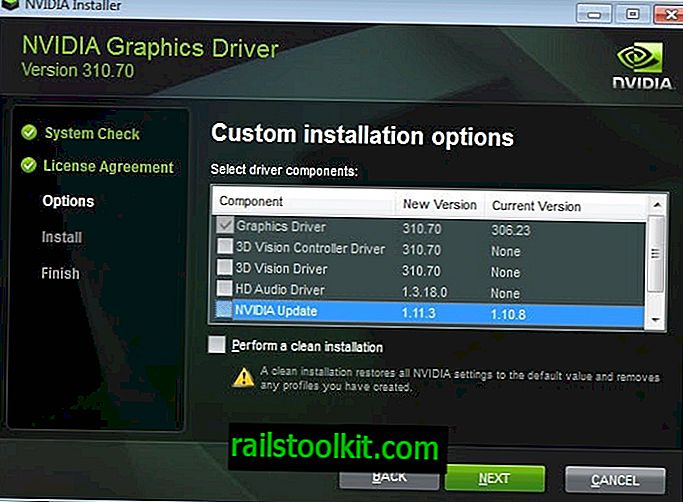
- Ovládač ovládača 3D Vision - Tento ovládač musíte nainštalovať iba v prípade, že obrazovka podporuje 3D, ak máte správne okuliare a ak máte na počítači prístup k 3D obsahu, napr. K filmom alebo hrám. Ak tak neurobíte, neinštalujte to.
- 3D Vision Driver - viď vyššie.
- HD Audio Driver - Potrebujete iba to, ak chcete prenášať zvukové signály prostredníctvom konektora HDMI na grafickej karte. Ak tak neurobíte, nemusíte tento ovládač inštalovať.
- Aktualizácia NVIDIA (už sa neponúka) - Tento rezidentný program pravidelne kontroluje program NVIDIA, či sú k dispozícii aktualizácie ovládačov. Ak neustále hľadáte aktualizácie manuálne, nepotrebujete tento proces bežať na pozadí systému.
- Systémový softvér PhysX - Ak ste v hraní hier, možno bude potrebné, aby ste na spustenie niektorých hier nainštalovali tento softvér . Ak nikdy nehráte hry, nepotrebujete to.
- NVIDIA GeForce Experience - Tento nástroj slúži na niekoľko účelov. Kontroluje online, aby našiel nové ovládače, môže optimalizovať hry tak, aby fungovali lepšie na vašom počítači, a možnosti vysielania videa.
Počas inštalácie zakážem všetky funkcie okrem PhysX, aby som sa vyhol inštalácii ovládačov, ktoré v mojom systéme nepotrebujem. Navrhujem - veľmi -, aby ste tiež skontrolovali voľbu čistej inštalácie, pokiaľ nemáte vytvorené profily, ktoré si chcete ponechať.
Najnovšie ovládače Nvidia si môžete stiahnuť z oficiálnych webových stránok.
Aktualizácia : Môžete si všimnúť dva procesy nvvsvc.exe a nvxdsync.exe, ktoré sú spustené vo vašom systéme, aj keď ste nainštalovali iba moduly, ktoré ste potrebovali nainštalovať, pomocou možnosti vlastnej inštalácie.
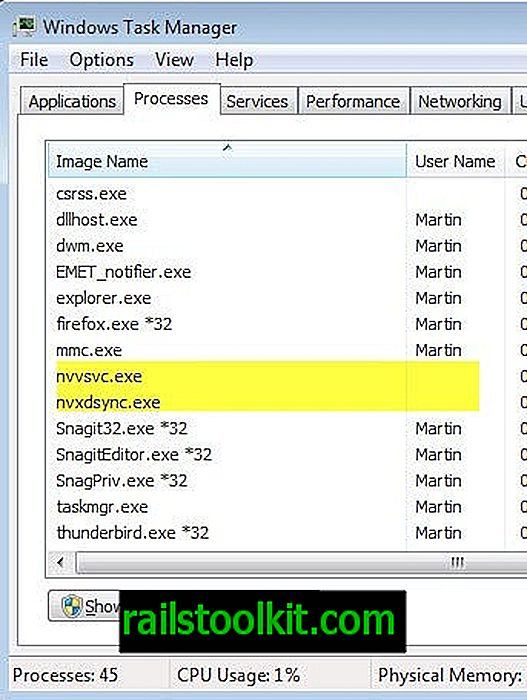
Oba procesy môžete vypnúť zastavením služby ovládača displeja NVIDIA. Keď to urobíte, nebudete mať prístup k ovládaciemu panelu NVIDIA. Nezaznamenal som však žiadne ďalšie problémy.
- Ak chcete službu zakázať, klepnite na kláves Windows, zadajte services.msc a stlačte enter.
- Vyhľadajte službu NVIDIA Display Driver Service, kliknite na ňu pravým tlačidlom myši a vyberte príkaz Zastaviť.
Tým sa zastavia oba procesy pre aktuálnu reláciu. Navrhujem, aby ste to urobili na niekoľko relácií, aby ste zistili, či existujú nejaké ďalšie vedľajšie účinky pri vypínaní služby.
Ak nie sú k dispozícii, môžete sa vrátiť do časti Služby a zakázať službu kliknutím pravým tlačidlom myši, výberom položky Vlastnosti z kontextovej ponuky a prepnutím typu spustenia na možnosť vypnutá.
Aktualizácia 2 : Možno ste si všimli procesy nvbackend.exe a nvstreamsvc.exe, ktoré sú spustené aj v systéme. Kliknutím na odkaz zistíte, ako postupujú a ako ich odstrániť.
Aktualizácia 3 : Posledné ovládače Nvidia po inštalácii ovládača pridávajú do systému ďalšie procesy. Nájdete tu nový proces NVDisplay.Container, ktorý teraz ovláda aplet ovládacieho panela.
Môžete ho zakázať nasledujúcim spôsobom:
- Klepnite na kláves Windows, napíšte services.msc a stlačte Enter.
- Vyhľadajte službu NVIDIA Display Container LS.
- Dvakrát naň kliknite.
- Kliknutím na Zastaviť zastavíte reláciu.
- V časti Typ spustenia vyberte možnosť Zakázané.














